Comment savoir si votre PC Windows 10 a un disque dur ou un SSD
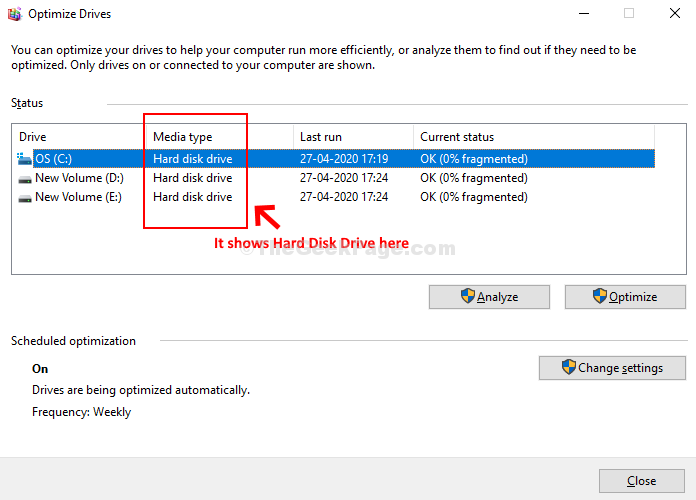
- 855
- 55
- Romain Martinez
Le disque dur de votre ordinateur est l'endroit où toutes les données système traitées par le CPU sont stockées. Bien que le disque dur soit un composant important de n'importe quel ordinateur, il est généralement lent. Les plus lentes sont la version plus ancienne et moins chère des disques durs, appelés le disque dur (disque dur).
Bien que les disques durs puissent être plus rapides en fonction du type que vous utilisez, de nombreux utilisateurs préfèrent utiliser les derniers disques durs ou le SSD (Solid State Drive) pour une performance plus rapide. Donc, si les performances de votre PC sont lentes et que vous voulez savoir de quel type de disque dur a votre ordinateur, il existe une méthode facile à découvrir. Cela vous aidera à décider si vous devez le mettre à niveau vers un lecteur plus rapide. Voyons comment découvrir.
Comment vérifier votre PC a un disque dur ou un SSD
Étape 1: Clique sur le Commencer bouton sur votre bureau, tapez défragment dans la zone de recherche, et cliquez sur le résultat.
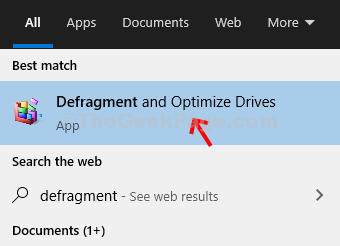
Étape 2: Dans le Optimiser les lecteurs fenêtre, vérifiez le type de disque dur sous le Type de support colonne. Si votre système d'exploitation a un disque dur, il sera mentionné Disque dur, Et s'il fonctionne sur SSD, il sera mentionné Disque dur.
Ici, dans notre cas, ça se voit Disque dur.
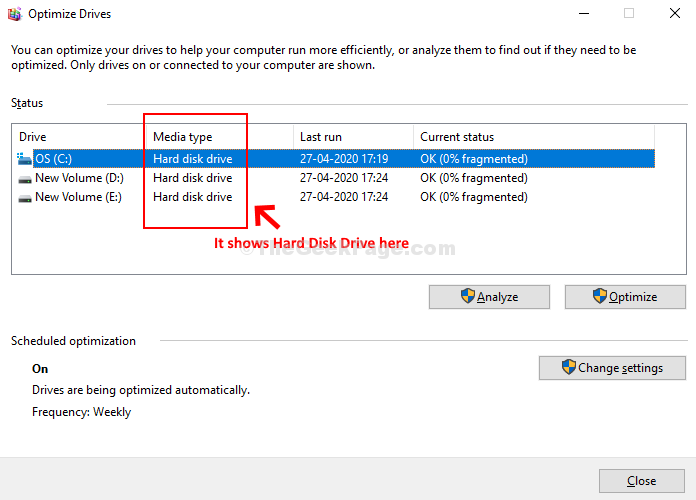
Une fois terminé la vérification, fermez la fenêtre, et c'est tout. C'est ainsi que vous vérifiez si votre PC Windows 10 a un disque dur ou un SSD.
- « Correction d'un disque de contrôle (CHKDSK) en cours d'exécution au démarrage de Windows 10
- Comment ajouter des numéros de page en romain, arabe et anglais dans le même mot document »

